Bilag¶
Bilagsjournal¶
BAS21 har en bilagsjournal som lister alle førte bilag. Listen kan filtreres på forskjellige måter:
Filtrer på periode (fra - til)
Filtrer på bilagstype
Søk på tekst i bilaget
Søk etter et bestemt beløp
Se Fig. 15 for en oversikt.
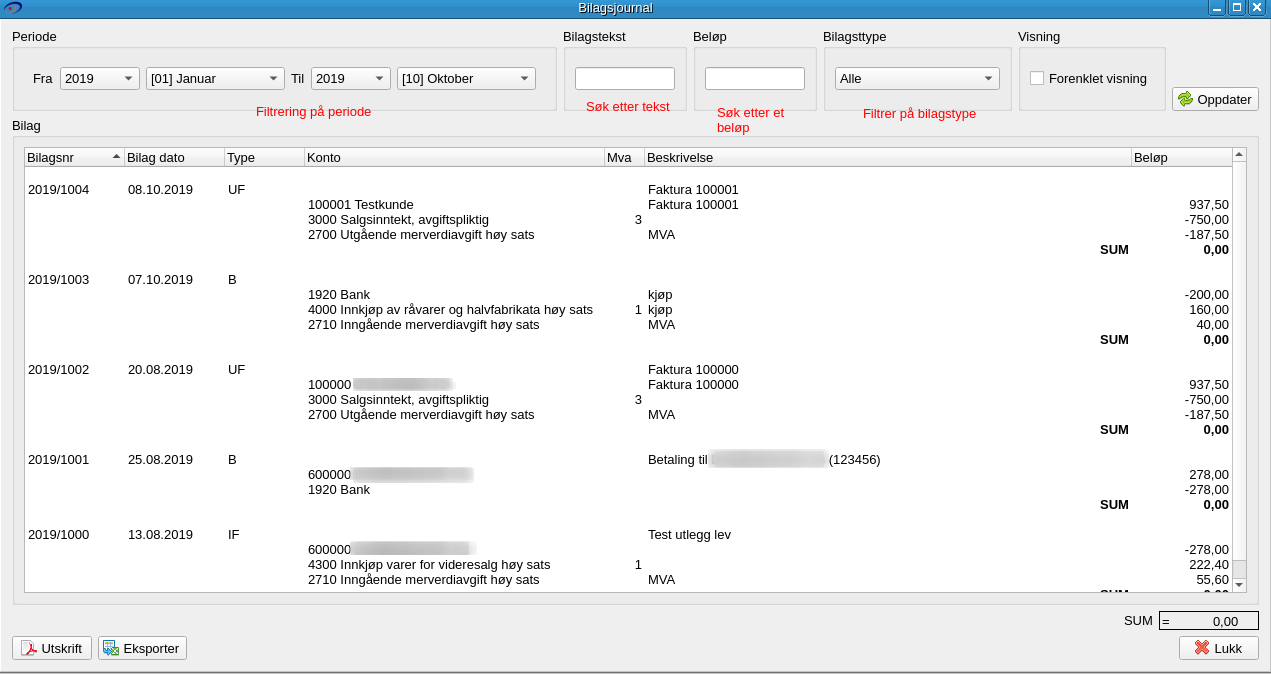
Fig. 15 Bilagsjournal¶
Ved å dobbeltklikke et bilag i bilagsjournalen åpner man bilaget i visnings-modus. Man kan også få opp en kontekst-meny for hvert bilag (høyreklikk). Da får man en meny med rask tilgang til en del funksjoner som sletting, reversering, etc.
Føring av bilag¶
Bruk av fortegn i bilag¶
BAS21 bruker fortegn på bilagslinjene fremfor aktiv bruk av termonologien debet og kredit. På samme måte som at det er viktig med forskjell på debet og kredit er det viktig med riktig bruk av fortegn i BAS21. Et tips er å alltid ta utgangspunkt i bank. Fører du et bilag ifm. salg skal penger inn på din konto (+), og dermed skal salgskonto 3xxx ha minus! Ved føring av utgift skal penger ut fra bank (-) og derfor skal kostnadskontoen ha pluss. Hvis du greier å relatere bilagene til om penger til syvende og sist går inn eller ut av din egen bankkonto blir resten ganske enkelt.
Standard bilag¶
BAS21 har en standard bilagsmodul for å føre de fleste typer bilag. I tillegg finnes noen spesialmoduler for enkelte bilag som gjør bilagsføring av enkelte bilag enklere. Se Spesialmoduler.
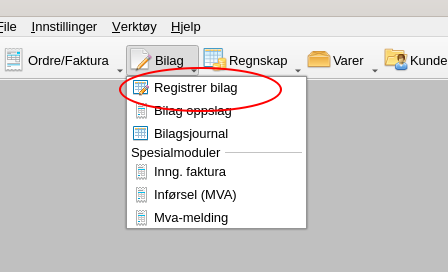
Fig. 16 Bilag meny¶
Bilagsvinduet er delt i tre deler. Øverst er bilagshodet, der de viktigste feltene er dato og beskrivelse. Deretter kommer selve bilagslinjene. Til slutt kommer en liste over førte bilag dersom man fører mange bilag etter hverandre. Se Fig. 17.
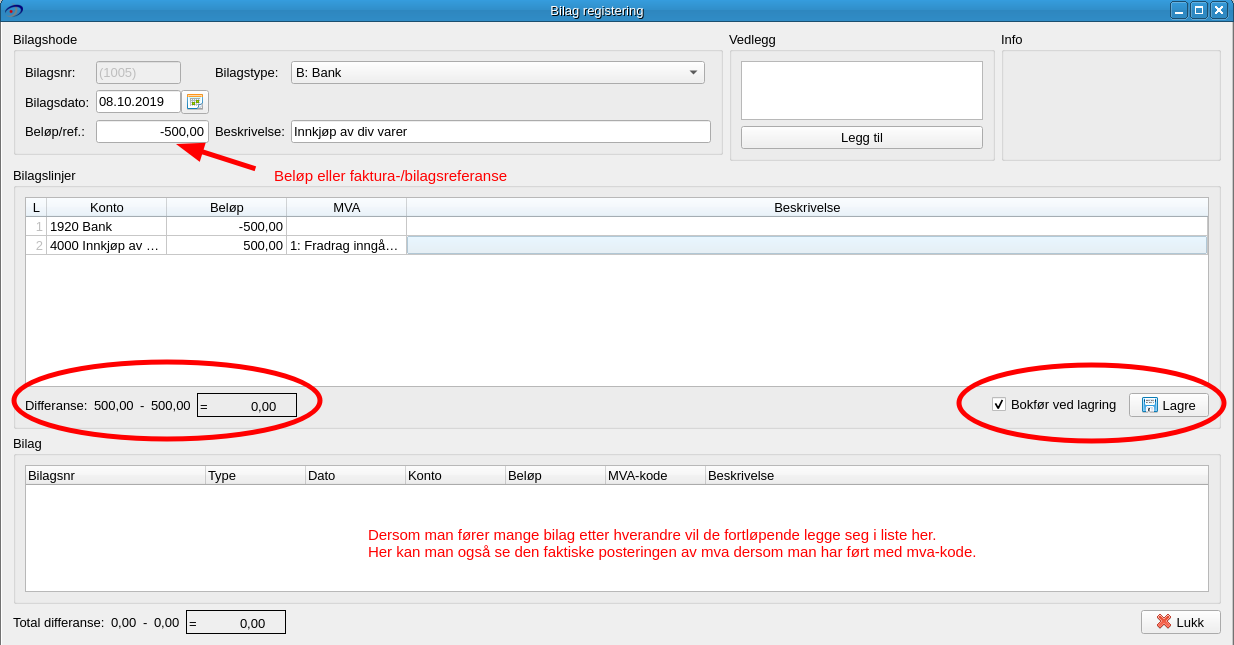
Fig. 17 Registrer bilag¶
Beløpsfeltet (Beløp/ref) har flere funksjoner. Ved inntasting av beløp vil beløpet legge seg ned på bilagslinjene. Man kan også bruke feltet til oppslag mot andre bilag eller faktura for å «krysse» bilaget mot denne. Det kan dreie seg om betaling av inn- eller utgående faktura. I skjermbildet Fig. 17 er det ganske enkelt slått inn -500 fordi det dreier seg om et beløp ut fra bank. Se for øvrig Bruk av fortegn i bilag. Det er ikke nødvendig å bruke beløpsfeltet. Man kan like gjerne legge inn tallene i bilagslinjene under.
Merk også at man ikke manuelt fører en linje for MVA. Sett riktig MVA-kode på aktuell bilagslinje så gjør BAS21 resten. I dette eksempelet er det ført kode 1 på selve utgiften. Ved å bokføre denne vil man i selve posteringene se at BAS21 har korrigert dette til kr 400 på konto 4000 og lagt 100 kr til konto 2710 (mva). Se Fig. 18.
Bilagsmodulen er altså konstruert for at du i minst mulig grad skal tenke på mva. Bare legg inn faktiske summer med riktig kode!

Fig. 18 Posteringer¶
Føre bilag i AA-perioden (årsavslutning)¶
For å gjøre posteringer i AA-perioden må du velge en bilagstype der AA-perioden er aktivert. I standard oppsett gjelder dette bilagstypen ÅO (Årsoppgjør). Ved bruk av denne bilagstypen vil en avkrysningsboks for å postere i AA-perioden komme til syne.
Se Periode AA for mer info om AA-perioden.
Se mer om bilagstyper på Bilagstyper
Kryssing av bilag¶
Et bilag kan «krysses» med et annet ved føring. Dette gjøres ved å referere til et annet bilag i feltet «Beløp/ref.». Da gjøres et oppslag mot eksisterende bilag og bilagslinjer fylles automatisk ut for å «krysse ut» bilaget det refereres til. Dette er nyttog og effektivt f.eks ved registrering av betaling på både inn- og utgående faktura.
Oppslag mot faktura: Skriv /FAKTURANR, f.eks. /10016 for å raskt føre innbetaling av faktura
Oppslag mot inngående faktura: Skriv ÅR/BILAGSNR, f.eks. 2018/1254 for å raskt føre betaling av inngående faktura
Bilag kan også krysses etter at de er ført. Se Kryssing for mer informasjon.
Redigere bilag¶
Bilag kan redigeres dersom perioden ikke er avsluttet og det ikke er laget en MVA-melding for terminen. Dette kan gjøres enten ved å høyre-klikke i bilagsjournalen og velge «Rediger», eller trykke «Rediger»-knappen i bilagsvisningen. Merk at det kan by på problemer å bytte bilagstype dersom man bytter nummerserie i den forbindelse. Da kan det være lettere å reversere bilaget og opprette et nytt.
Reversere bilag¶
Reversering av bilag vil si å opprette et bilag som gjør motsatte posteringer, og dermed «nuller ut» bilaget. Dette er eneste utvei hvis du ønsker å slette et bilag som ikke er siste bilag i nummerserien.
reversering gjøres ved å trykke kanppen «Reverser» i bilagsvisningen eller fra kontekst-menyen i bilagsjournalen. Man får da opp et bilag ferdig utfyllt med motsatte posteringer. pass på at ønsket dato for bilaget blirr satt før bokføring.
Slette bilag¶
Et bilag kan slettes dersom det er siste bilag i aktuell nummerserie og perioden ikke er avsluttet. Sletting gjøres ved å trykke «Slett»-knappen i bilagsvisningen, eller velge «Slett» fra høyreklikk-menyen i bilagsjournalen.
Vedlegg i bilag¶
Du kan lagre vedlegg på alle bilag. Dette kan gjøres når du registrerer bilaget eller i etterkant. Vedleggs-modulen finnes både i visning- og redigeringsvinduet.
Vedlegg legges til ved å trykke «Legg til» og velge filer. Man kan også bruke «dra-og-slipp»-metoden mot listen.
Obs
Merk at du kan legge til vedlegg på eksisterende bilag uten å redigere bilaget. Du trenger bare å åpne bilaget i vanlig visningsmodus. Vedleggs-funksjonen er aktiv selv om bilaget ikke kan redigeres.
Spesialmoduler¶
Inngående faktura¶
Modulen passer best for enkle inngående faktura der du ikke har forskjellige mva-satser og ikke trenger å fordele beløpet på flere kostnadskontoer. Dersom du skal føre slike litt mer kompliserte inngående fakturaer må du bruke standard bilagsføring med bilagstype IF.
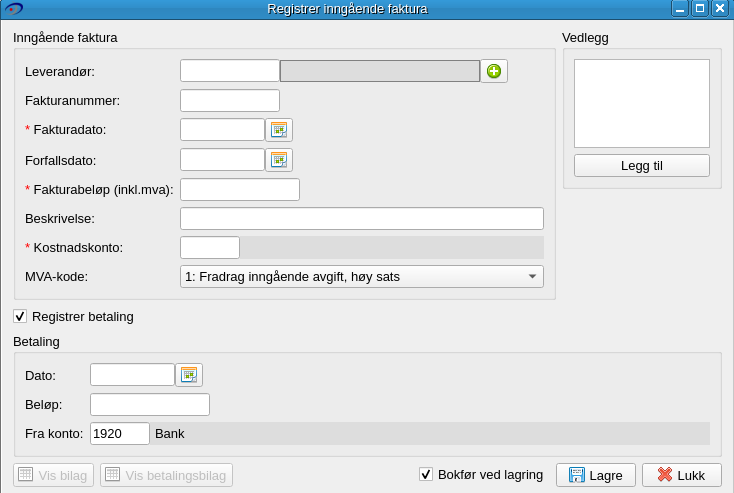
Fig. 19 Spesialmodul for inngående faktura¶
I denne modulen legger man ganske enkelt inn informasjon fra fakturaen. BAS21 fører et korrekt bilag «under panseret». Man kan også samtidig legge inn et bilag for betaling av fakturaen om ønskelig, eller dette kan gjøres i etterkant. Betalingen blir et eget bilag i systemet.
Innførsel mva¶
Denne modulen er laget for enkel føring av mva ved innførsel. Ved bruk av denne modulen tar du utgangspunkt i tolldeklarasjon som du har mottatt ved innførsel. I denne modulen legger du inn mva-grunnlaget og riktig mva-kode. Hvis det dreier seg om inngående avgift uten fradrag (kode 82 og 84) må du også spesifisere en kostnadskonto.
Du kan også legge ved vedlegg som fil (f.eks. tolldeklarasjon).
BAS21 vil føre et riktig bilag som osgå vil fremgå av MVA-meldingen.
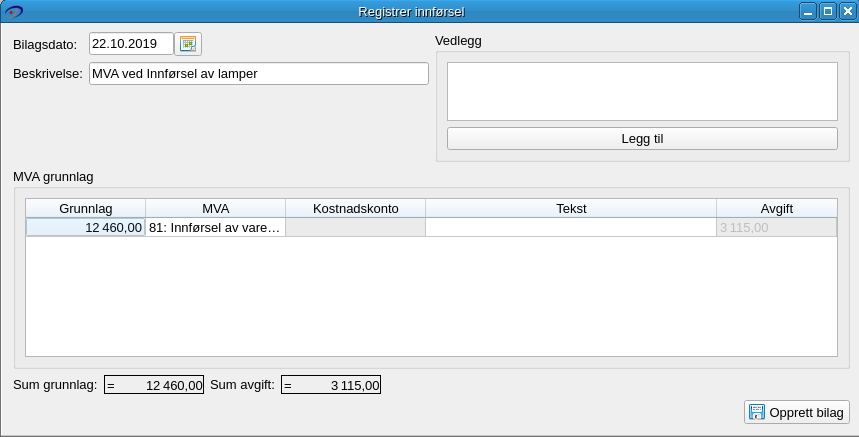
Fig. 20 Spesialmodul for føring av mva ved innførsel¶
MVA-melding¶
Ved registrering av MVA-melding produseres det et automatisk bilag i BAS21. Se MVA-melding for bruk av denne.